如何獲得最佳 WiFi 覆蓋範圍
穩定的Wi-Fi對於家中或辦公室的無縫網路連接是必需的。無論是在廚房串流影音、在會議室主持視訊通話,還是在客廳玩遊戲,強大的Wi-Fi覆蓋可確保高速、最少的中斷以及最大的生產力。
若要獲得最佳的 WiFi 覆蓋範圍,請依靠 NetSpot 來擴展您的 WiFi,以獲得盡可能最廣和最快的覆蓋範圍。
什麼是 WiFi 覆蓋範圍?
WiFi涵蓋範圍指的是您可以連接到無線網絡並且不會遇到速度緩慢或連接中斷問題的區域。
理想狀況下,您希望WiFi信號可以覆蓋到您家或辦公室的每一寸空間,創造一個穩定且不中斷的上網體驗。這包括您經常使用設備的高流量區域以及不常使用的空間。畢竟,您永遠不知道何時會想在閣樓的舒適空間裡觀看電影或在露臺上回覆電子郵件。
問題在於由於空間佈局、WiFi路由器種類、以及牆壁或大型家具等物理障礙的存在,WiFi的覆蓋範圍幾乎從來都不是完全均勻的。這些障礙物會創造死角,這些區域的WiFi信號會很弱或不存在。這就是WiFi覆蓋範圍分析過程的作用,提供您所需的信息,以確保強大且可靠的信號可以到達您空間的每一個角落。
記住,Wi-Fi 信號是透過無線電波傳輸的,這意味著其覆蓋範圍大部分取決於所使用的頻率。較高的頻率,如 5 GHz 和 6 GHz,通常提供更快的數據傳輸速度,但與 2.4 GHz 相比覆蓋範圍較小。為了更好地理解這些頻段之間的差異,請參考下表,該表提供了不同頻率下的 Wi-Fi 覆蓋範圍資料。
| 頻率 | 室內覆蓋範圍 | 室外覆蓋範圍 |
| 2.4 GHz | 最大 2,000 平方英尺 | 最大 3,000 平方英尺 |
| 5 GHz | 最大 800 平方英尺 | 最大 1,500 平方英尺 |
| 6 GHz | 最大 400 平方英尺 | 最大 800 平方英尺 |
分析您的 WiFi 覆蓋範圍
任何任務中最重要的部分是收集準確的資訊並分析現有的情況。在我們開始一段長途旅行之前,我們需要規劃要走的道路,休息站的位置,和沿途的住宿地點。同樣地,當涉及到改善WiFi覆蓋範圍時,沒有適當的分析就直接進行升級或更改可能會適得其反。
規劃如何獲得最佳的WiFi覆蓋需要一步一步地進行。第一步是了解您目前的WiFi覆蓋狀況。你需要確定網絡的覆蓋範圍,評估不同區域的信號強度,並定位弱點或死角。
WiFi分析儀是完成這項任務的重要工具。它會分析每個可用的Wi-Fi網絡,識別關鍵因素,如鄰近網絡的干擾、頻道擁堵和整體網絡性能。
這有助於揭示問題的真正原因,這在進行如升級路由器或更換頻道等更改之前尤其重要。如果不進行這樣的分析,可能會因為根本問題如干擾沒有解決而浪費精力。只有通過WiFi分析儀進行全面分析後,你才能自信地決定哪些更改將帶來最顯著的影響。
WiFi分析儀通過對它能夠到達的每一個Wi-Fi網絡進行投票來工作。通過在網絡上傳輸數據,它測量網絡的速度,並檢查Wi-Fi無線電波的信號強度。一個好的WiFi分析儀不僅僅局限於測量速度。

這超越了基本檢查。不僅僅聚焦於速度,還能收集並可視化渠道使用的深入數據,檢測覆蓋範圍缺口,並識別干擾源,幫助找出並解決連接問題的根本原因。

它還顯示了使用中的頻段、突顯重疊的頻道,並測量多個網路之間的訊號雜訊比。

這些見解能讓你微調設置並優化無線環境,以獲得更穩定可靠的連接。
好的 WiFi 分析器可以以一個易於理解的表格格式顯示資訊,或如果真的是非常好的話,還可以在地圖上展示資訊。這就是為什麼NetSpot效果這麼好。NetSpot 是一個適用於 Windows、macOS 和 Android 設備的 WiFi 分析器。NetSpot 提供了令人難以置信的資訊收集工具,並有一個簡單的介面,使任何人都能理解。
對於註冊用戶,NetSpot 可以使用這些資訊來建立熱圖。該應用程式能夠創建大約 20 張不同的熱圖,這使得對網絡狀況能有一個全面的概覽。
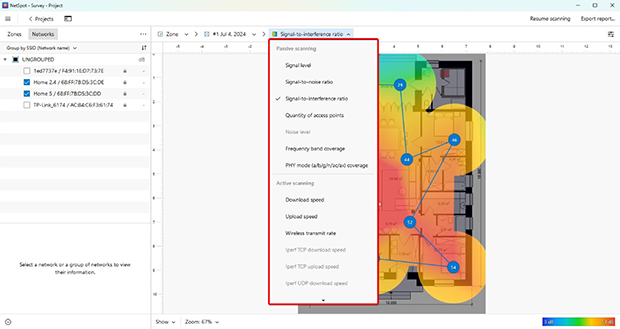
通過將我們正在掃描的空間的平面圖上傳到 NetSpot 並在不同位置採樣 WiFi,NetSpot 顯示整個地點的信號強度分佈。這讓我們確切瞭解哪些地點訊號強、哪些弱,以及哪些地方需要增強覆蓋範圍。
藉由使用平板或手機,我們可以快速從一個地方移動到另一個地方,並獲取 WiFi 網絡的讀數。透過這些資訊,我們可以掃描特定位置以獲取網絡強度或弱點的精確測量,或是隨時間進行多次讀數以相互比較。
分析你周圍的 WiFi 網絡,進行無線調查,以及測試網速 — 一切只需使用手機或平板電腦。

您可能會遇到的問題與如何解決
WiFi 網路有時候不會像我們期望的那樣運作。我們會遇到某些裝置無法連線,或某台筆電在連網時看起來像是使用電話撥號調製解調器一樣慢。我們需要結合故障排除技巧和 WiFi 分析器,來告知我們操作的結果是否有效。
以下是我們可以進行 WiFi 問題故障排除的一些措施:
- 更新裝置驅動程式。 確保已安裝最新的裝置驅動程式,讓電腦或筆電能夠與 WiFi 硬體最佳配合。電腦並非一開始就完美運作,開發者會從錯誤中學習,讓運行的軟體變得更好。

- 新驅動程式可以藉由使硬體和作業系統之間的連結更有效率和有效果,來幫助改進 WiFi 網絡。
- 更換 WiFi 硬體。 對於 USB WiFi 轉接器,有時候接點接觸不良,或 USB 埠本身有缺陷。將 USB 裝置從一個埠移到另一個埠有時候可以有所不同。

- 有時候是我們使用的裝置本身有缺陷。故障排除硬體問題的最佳方法是更換有問題的裝置,然後測試網絡,看看 WiFi 網絡如何運作。
- 訊號與噪音比。 某個位置的 WiFi 網絡越多,我們的電腦和裝置需要解析出的訊號就越多。
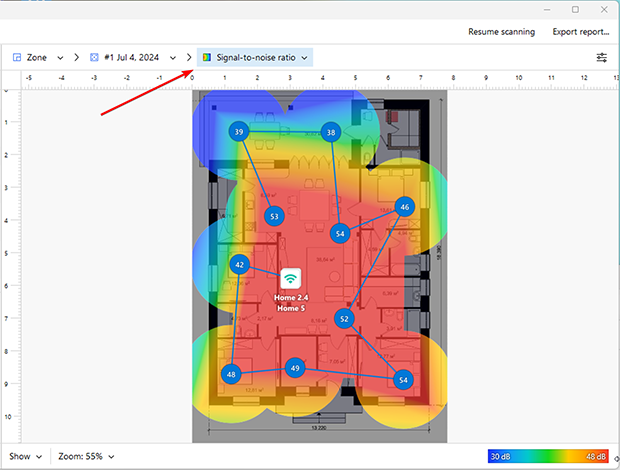
- WiFi 訊號在頻道上運作,如果所有網絡都在一個頻道上,就像在一個充滿嘈雜人群的房間裡試圖聽朋友說話一樣。將 WiFi 網絡設定到不同頻道 可以幫助減少裝置需要經過的噪音量。
- 裝置衝突。 某些藍牙裝置可能會干擾 WiFi 網絡的頻率。例如,將 Playstation 4 控制器通過藍牙連接到僅在 2.4 Ghz 網絡工作電腦上時,可能會讓電腦從 WiFi 網絡中斷連接。
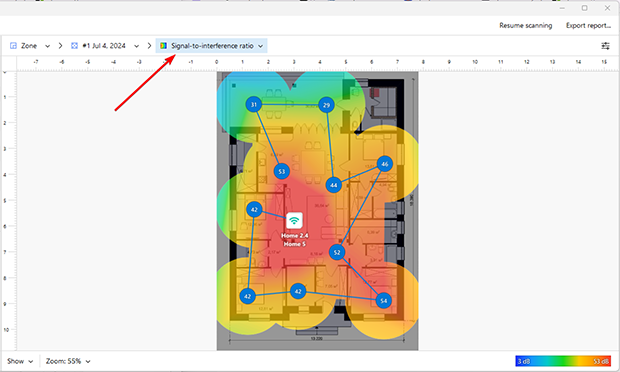
要檢查訊號干擾比 (SIR)、頻道設置及其他統計數據,您可以使用 NetSpot 來了解 WiFi 網路的狀況,並解決您遇到的 WiFi 問題。它可以幫助您縮小問題範圍,以便修復錯誤。
WiFi 增強器/延伸器
為了提升我們的 WiFi 信號,我們可以使用一個WiFi 延伸器,也被稱為信號增強器,來擴展網路的覆蓋範圍。
一般的 WiFi 增強器有不同種類,但通常分為兩大類:
- 中繼器(Repeaters)中繼器透過接受 WiFi 網路的信號,將其在主 WiFi 路由器和設備之間來回傳遞。這就像是一個郵局接收你的信息,然後轉寄給你的朋友,再將朋友的回信接收並退回給你。
- 網狀網路(Mesh)在網狀網路中,多個設備協同工作來回傳遞信息。在這種情況下,我們並不依賴於單一的朋友來往返傳遞信件,而是依賴一群人將我們的信件接收並傳遞到目的地。當我們在建築物中走動時,信號最強的網狀設備可以連接並將數據傳遞給主路由器設備。這是 Google 在他們的 WiFi 設備中用來提升 WiFi 網路覆蓋的方法。
問題在於將 WiFi 增強器放在哪裡以獲得最佳的網路覆蓋。我們可以猜測位置,或者使用 NetSpot 的強大功能來繪製整個區域的 WiFi 信號。通過在不同位置測試 WiFi 網路的強度,NetSpot 可以幫助我們找到信號較弱的區域。透過知道哪裡信號最弱或信噪比最高,我們可以找出如何增強 WiFi 以擴展其覆蓋範圍。
如何提升 WiFi
一旦我們找出所有的弱點,就該提升我們的WiFi信號了。最重要的提示在下面提供的連結中,但NetSpot對於確保我們定位正確是必不可少的。僅僅安裝WiFi網狀網路或中繼器並抱有最好的期望是不夠的。我們需要資訊來理解添加設備如何影響網路。
使用NetSpot,我們可以測試變更前後的效果。
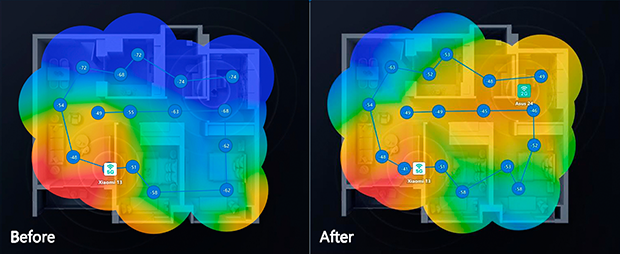
我們可以在指定的位置添加中繼器或網狀網路設備,一旦它們連接到路由器,就會有一個新的WiFi網路配置。
每次我們添加一個新的中繼器、更新設備驅動程式或為路由器找到一個新位置時,用NetSpot重新掃描位置,這樣我們可以看到變更如何影響網路。有了這些資訊,我們可以改進WiFi網路,以獲得最大範圍和吞吐量。資訊就是力量—使用NetSpot,你將擁有所有必需的資訊和力量,使WiFi網路達到最佳性能。
如何獲得最佳 WiFi 覆蓋範圍 — 常見問題解答
分析 WiFi 覆蓋範圍的最佳方式是使用像 NetSpot 這樣的 WiFi 分析器應用程式。它能讓你可視化網絡的信號強度、識別薄弱點以及創建詳細的熱力圖。透過將你的平面圖上傳至 NetSpot 並進行測量,你可以確定網絡表現良好的地方及需改進的地方。
是的,有幾個應用程式可以測量 WiFi 覆蓋範圍。例如,NetSpot 是一個受歡迎的選擇,適用於 Windows、macOS、Android 和 iOS。它提供有關信號強度、頻率類型、信噪比以及其他有用統計數據的全面資訊,並以易於理解的格式呈現。
擴展的 WiFi 覆蓋範圍是指使用 WiFi 擴展器所創建的覆蓋區域,WiFi 擴展器是一種裝置,能接收主要路由器的信號並重傳到通常信號弱或沒有信號的區域。
是的,請參照以下步驟:
- 將路由器放置在面向戶外區域的窗戶附近。
- 使用戶外WiFi延伸器來增強訊號。
- 安裝專為戶外使用設計的網狀系統節點。NetSpot 可以幫助您繪製WiFi訊號圖,以確保戶外覆蓋均勻。
您可以使用像 NetSpot 這樣的 Wi-Fi 分析儀識別 Wi-Fi 死角。它會在 Wi-Fi 熱圖上顯示訊號不佳或沒有訊號的區域。一旦識別出來,您可以透過重新定位路由器、添加 Wi-Fi 擴展器,或升級為網狀網絡系統來改善覆蓋範圍以修復死角。
Wi-Fi 增強器或延伸器會接收您路由器的現有信號並重新傳輸,以覆蓋弱信號區域。相比之下,Mesh 系統使用多個節點創建單一無縫網路,為較大空間或複雜佈局提供更好的性能和覆蓋範圍。
是的,像 NetSpot 這樣的 Wi-Fi 分析器可以顯著提高您的網路性能,通過識別死角、干擾或不良頻道選擇等問題。它提供可操作的數據,以幫助優化您的網路設置,從而獲得更好的速度和覆蓋範圍。


